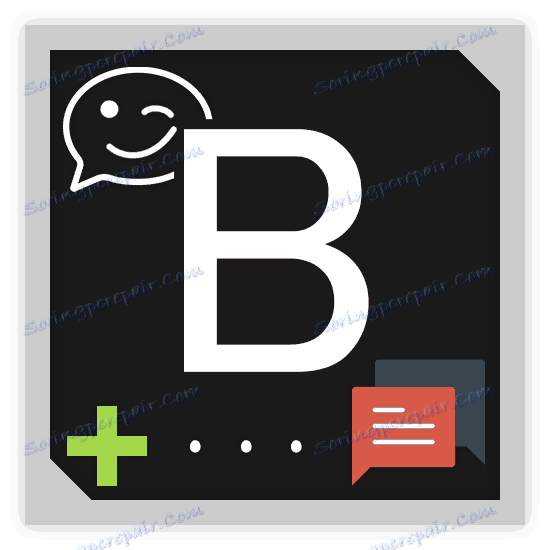أنشئ دردشة على فكونتاكتي
ليس سرا أن الشبكة الاجتماعية فكونتاكتي ، مثل أي موقع آخر مماثل ، موجود بحيث يمكن للمستخدمين التواصل فيما بينهم دون قيود كبيرة. ونتيجة لهذا ، وأيضاً بسبب النمو الكبير لشعبية المجتمعات المختلفة ، تم تطوير إضافة خاصة إلى الوظيفة الرئيسية للموقع ، مما يفتح إمكانية إنشاء دردشة متعددة المستخدمين للمشاركين من أي جمهور.
دردشة فكونتاكتي
يجب الانتباه فورًا إلى أنه يمكن لأي شخص تنظيم حوار متعدد المستخدمين ، وهو مسؤول كامل للمجتمع. في هذه الحالة ، بالطبع ، يجب أن يكون هناك أشخاص في المجموعة يشاركون في مثل هذه المحادثة.
من المهم أيضًا ملاحظة أن المحادثة في المجتمع مشابهة إلى حد ما لوظائف مشابهة في نظام الرسائل الفورية. ومع ذلك ، إذا قارنا المحادثات العادية والدردشة ، عندئذٍ اختلف جذريًا من حيث مجموعة الأدوات الأساسية.
اقرأ أيضا: كيفية إنشاء محادثة فكونتاكتي
قم بإنشاء محادثة
إذا حكمنا على وظيفة المحادثة في مجموعة VC ككل ، فيمكننا القول بثقة أن مثل هذا التطبيق يجب ألا يتم تفعيله في جميع المجتمعات. ويرجع ذلك إلى حقيقة أن مثل هذا الحوار العالمي ، الذي يمكن لأي مستخدم VK.com على الإطلاق المشاركة فيه ، يحتاج إلى مراقبة مستمرة ، حيث يزداد تعقيدها تدريجًا مع عدد المشاركين في الجمهور.
من المستحسن ، قبل تفعيل هذه الميزة لعدد كبير من المستخدمين ، معرفة مبدأ كيفية عمل كل عنصر من عناصر الدردشة. بسبب هذا النهج ، لا تقوم مرة أخرى بدمج مهارات إدارة مثل هذا الحوار.
إذا قمت بإنشاء مربع حوار متعدد لأي مجتمع شائع للغاية ، فمن المستحسن أن تأخذ المراقبين إلى نفسك لتبسيط التحكم في المراسلات النشطة.
اقرأ أيضا: كيفية إنشاء مجموعة فكونتاكتي
- بعد أن فتحت الموقع الاجتماعي. شبكة VK ، انتقل من خلال القائمة الرئيسية في قسم "المجموعات" .
- في الجزء العلوي من الصفحة ، انتقل إلى علامة التبويب " إدارة" وانتقل إلى المنتدى.
- تحت الصورة الرئيسية للمجتمع ، ابحث عن مفتاح "..." وانقر فوقه.
- من القائمة المقدمة ، انقر فوق العنصر "إدارة المجتمع" .
- من قائمة التنقل ، انتقل إلى علامة التبويب "التطبيقات" .
- بينما في علامة التبويب "كتالوج" ، قم بالتمرير خلال صفحة التطبيق حتى يتم سرد الوظيفة الإضافية "فكونتاكتي" في القائمة.
- على الجانب الأيمن ، انقر فوق الرابط "إضافة" .
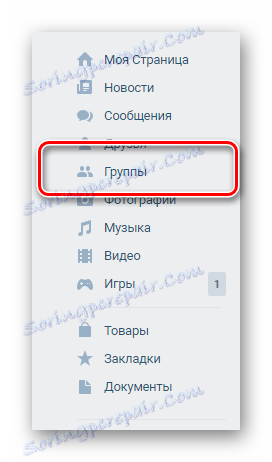
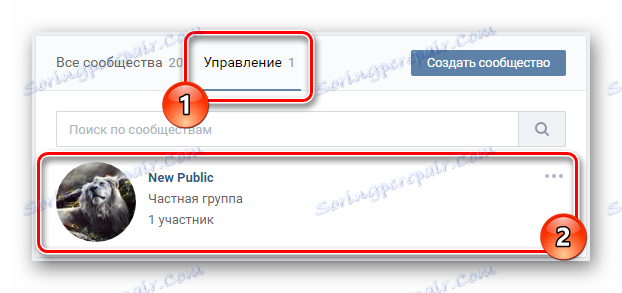
نوع المجتمع لا يهم.
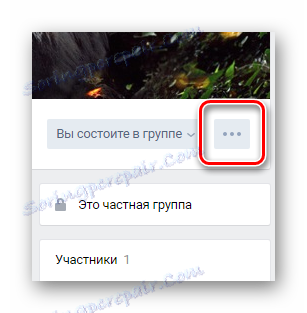
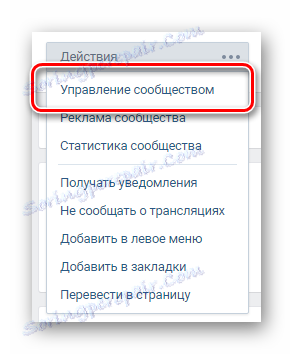
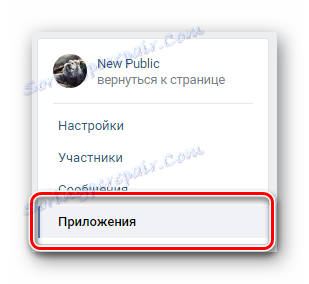
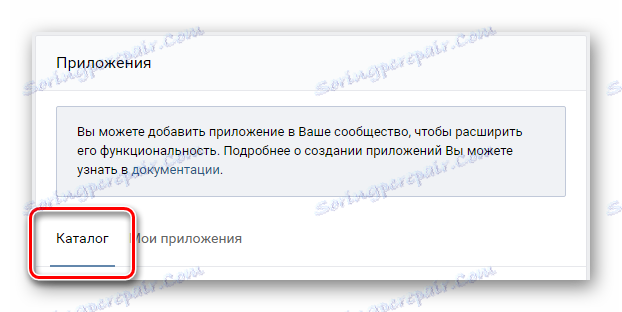
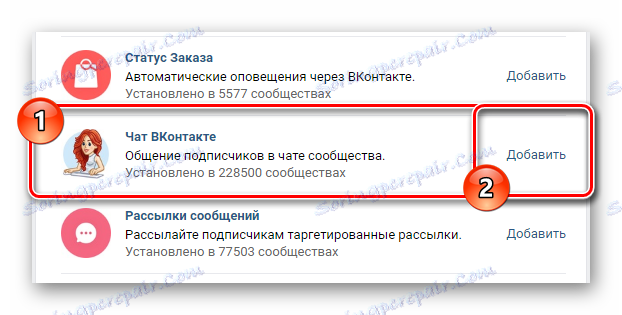
هذه العملية الأساسية لإضافة الدردشة يمكن اعتبارها كاملة. ستساعدك التوصيات الأخرى على تكوين مربع حوار متعدد للمجموعة بشكل صحيح.
اقامة الدردشة
تطبيق لتنظيم المحادثات في مجموعة هو أداة قوية مع الكثير من المعالم المختلفة. بالإضافة إلى ذلك ، يمكن العثور على الإعدادات على حد سواء مباشرة في واجهة الدردشة ، وأثناء إعدادها للاستخدام.
- في نفس الصفحة مع التطبيقات ، ارجع إلى بداية النافذة.
- في حقل "اسم الزر" ، أدخل نقشًا سيتم عرضه في الصفحة الرئيسية لمجموعتك.
- تتمثل نقطة الإعداد التالية في إعداد خيارات الخصوصية.
- باستخدام حقل المقتطف ، يمكنك تحديد التوقيع الأكثر ملائمة للزر للانتقال إلى دردشة المجتمع الخاصة بك عندما تقوم بتضمين ارتباط به.
- العمود الأخير هو اسم مربع الحوار المعروض في أعلى التطبيق المفتوح.
- لحفظ الإعدادات ، انقر فوق الزر "حفظ" .

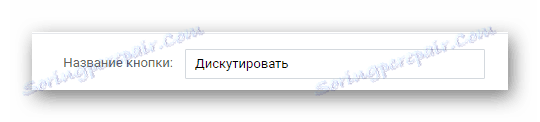

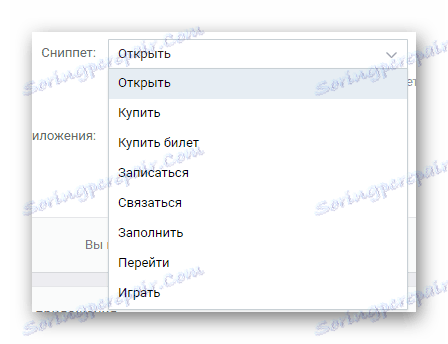
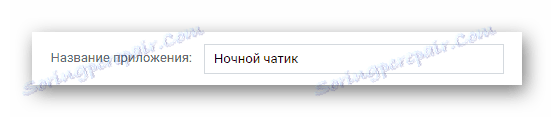
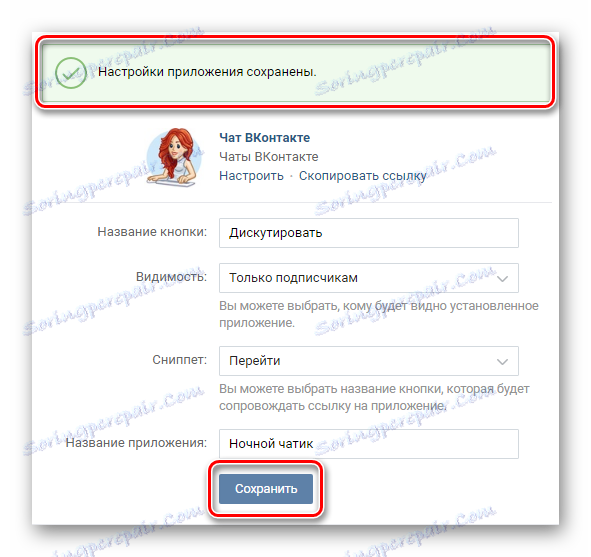
إذا تلقيت أخطاء ، فقم بتصحيحها وفقًا للإشعار.
أيضا ، والانتباه إلى التوقيعات بجانب صورة التطبيق. على وجه الخصوص ، يشير هذا إلى نقش "نسخ الرابط" ، الذي سيتم من خلاله نسخ رابط نصي إلى غرفة الدردشة المنشأة حديثًا إلى حافظة Windows.
أيضا ، والانتباه إلى التوقيعات بجانب صورة التطبيق. على وجه الخصوص ، يشير هذا إلى نقش "نسخ الرابط" ، الذي سيتم من خلاله نسخ رابط نصي إلى غرفة الدردشة المنشأة حديثًا إلى حافظة Windows.
يمكنك استخدام هذا الرابط لدعوة الأشخاص ، بناءً على مجموعة القيود.
كما ترون ، في النهاية لا يوجد سوى رابط واحد إلى "إعدادات" . النقر على ذلك ، سوف تذهب إلى نافذة تفعيل الحوار مع زر واحد يتحدث عن نفسه.
بعد تفعيل الدردشة ، سيحدث إعادة توجيه تلقائي إلى هذا التطبيق.
- الحقل الرئيسي مخصص لكتابة الرسائل وقراءتها.
- على الجانب الأيمن من المنطقة الرئيسية هي قائمة المشاركين واثنين من الأزرار لإدارة التطبيق.
- من خلال النقر على الزر "ركن المسؤول" ، سيتم تقديمك مع أكثر التعليمات تفصيلاً لإدارة الدردشة.
- عند فتح "إعدادات الدردشة" ، سيتم تقديم إعدادات إضافية لأربعة علامات تبويب.
- يبرر العنصر "إعدادات عامة" اسمه بالكامل ، حيث أنه في هذا القسم توجد المعلمات الأساسية فقط ، على سبيل المثال ، الرؤية. بالإضافة إلى ذلك ، يمكنك هنا إضافة رابط إلى بث الفيديو ، بالإضافة إلى نص متخصص ، والذي يمكن أن يكون مجموعة قصيرة من قواعد السلوك في هذه الدردشة.
- يسمح لك القسم التالي "المديرون" بتزويد العضو بالحق في القيادة عن طريق إدخال رابط إلى صفحته.
- يسمح لك عنصر الإعدادات "القائمة السوداء" بفعل نفس الشيء مثل وظيفة الشبكة الاجتماعية التي تحمل الاسم نفسه ، أي جلب المستخدم ، حتى إذا كان هذا الشخص يتوافق مع متطلبات زيارة الدردشة أو هو الزعيم ، في قائمة الاستثناءات.
- الجزء الأخير ، الرابع من معلمات الحوار المتعدد هو الأكثر جدارة ، لأنه هنا يمكنك تفعيل الإمكانية الفريدة للتطبيق - المرشح الأوتوماتيكي للتعبيرات الفاحشة. كما يتم منحك الفرصة لتعيين المعلمات لمعالجة الروابط المرسلة عبر نموذج الرسالة.
- بالإضافة إلى كل ما سبق ، انتبه إلى النقش المركزي في النافذة المركزية الفارغة. انقر على الرابط "مشاركة الدردشة في المنتدى" لمغادرة العنوان المباشر لـ multidialogue على حائط المجموعة.
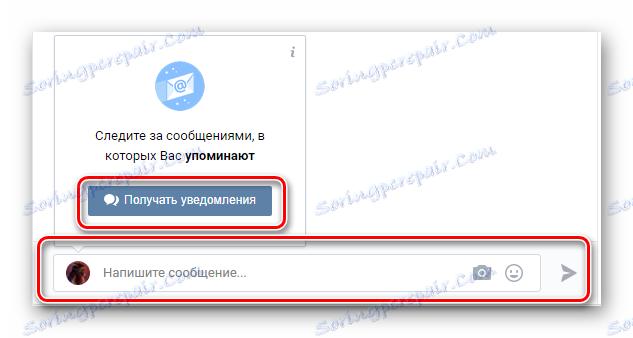
عند زيارة التطبيق لأول مرة ، ستتلقى إشعارًا يسمح لك بالاشتراك في التنبيهات لهذه المحادثة. من المستحسن أن يتم السماح لهذه الوظيفة الإضافية بإرسال إشعارات إليك.
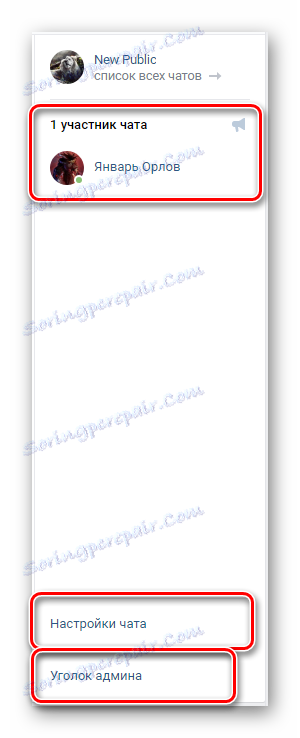
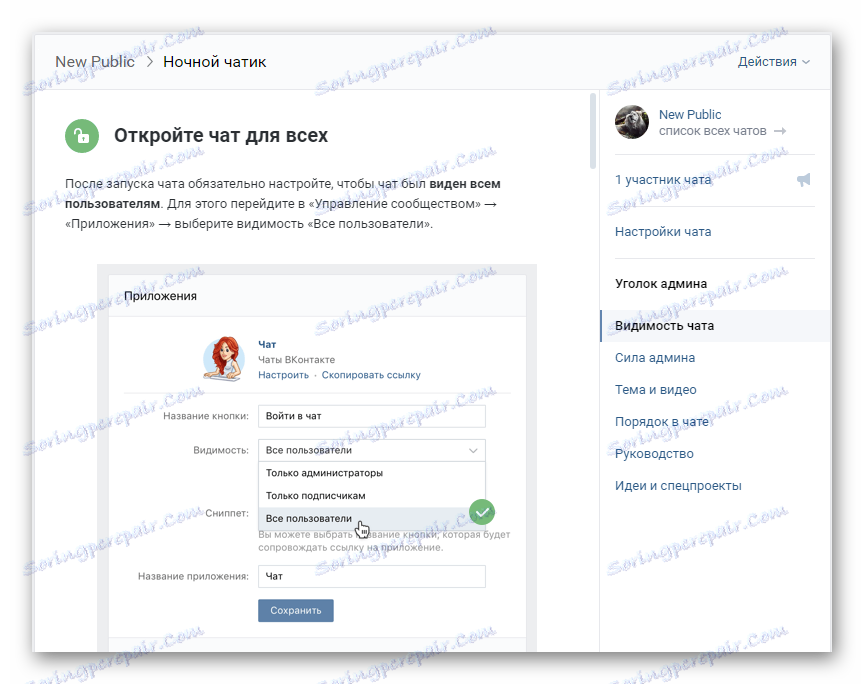
يوصى باستخدام هذا الدليل إذا لم تفهم شيئًا بعد قراءة هذه المقالة. خلاف ذلك ، يمكنك دائما كتابة تعليق.

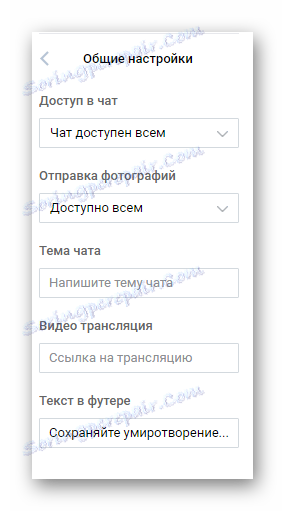
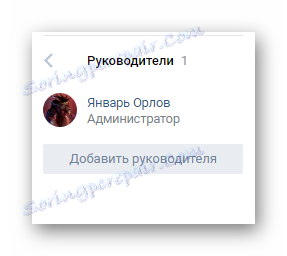
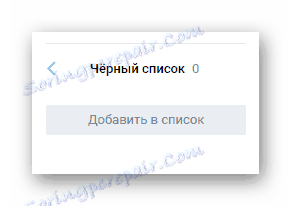

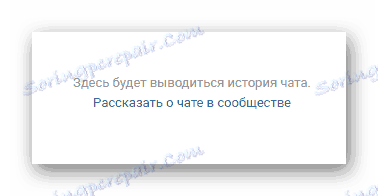
عند هذه النقطة ، يمكن اعتبار الإلمام بالإعدادات وعملية إعداد المعلمات المريحة كاملة. عند استخدام هذا التطبيق ، لا ننسى أن زعيم المجتمع فقط لديه حق الوصول إلى جميع الاحتمالات.
اقرأ أيضا: كيفية إضافة شخص إلى القائمة السوداء فكونتاكتي
حذف الدردشة
تتطلب الإجراءات المتعلقة بإلغاء تنشيط مربع حوار متعدد تم إنشاؤه سابقًا في المجموعة معالجة أقل مما لديك عند تشغيل التطبيق.
إلغاء الدردشة هو إجراء لا رجعة فيه ، ونتيجة لذلك سيكون اختفاء جميع الرسائل المكتوبة سابقا.
- لتهيئة عملية إلغاء التثبيت ، ارجع إلى قسم "إدارة المجتمع" والتبديل إلى علامة التبويب "التطبيقات" .
- في هذه الصفحة ، في قالب التطبيق الرئيسي الذي ملأنا من قبل في الحقول ، تحت زر "حفظ" ، ابحث عن رابط "حذف" .
- بالنقر فوق الارتباط المحدد ، في النافذة التي تفتح ، انقر فوق الزر "حذف" لتأكيد إلغاء تنشيط التطبيق.
- بعد كل الإجراءات التي تتم في الجزء العلوي من الصفحة ، سترى إشعارًا بالحذف الناجح.
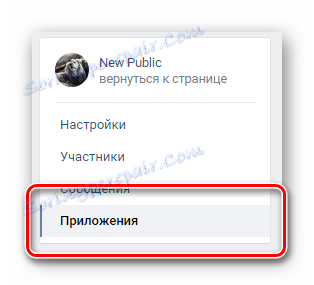
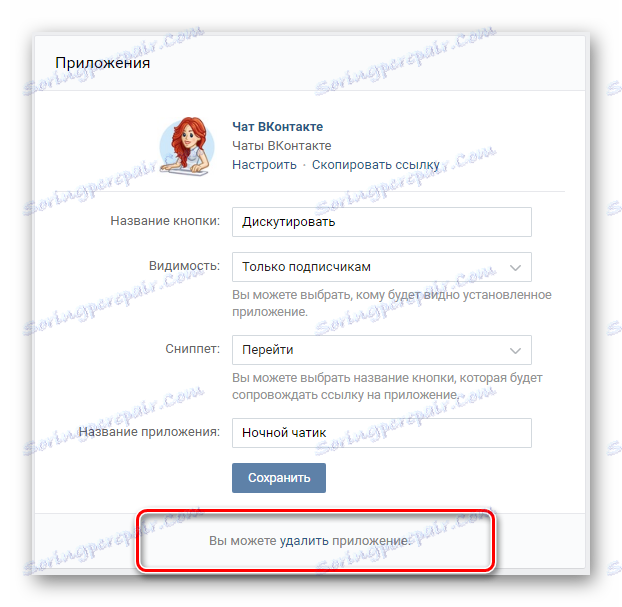
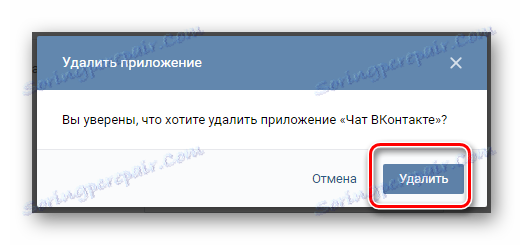

عند إعادة إنشاء المحادثة ، ستحتاج إلى ملء جميع الحقول التي تريدها مرة أخرى.
بالاسترشاد بكل من التعليمات المقدمة ، ربما لن تواجه مشاكل في عملية إنشاء غرفة المحادثة أو تكوينها أو حذفها في المجتمع. نتمنى لكم كل التوفيق.
اقرأ أيضا: كيفية حذف مجموعة فكونتاكتي